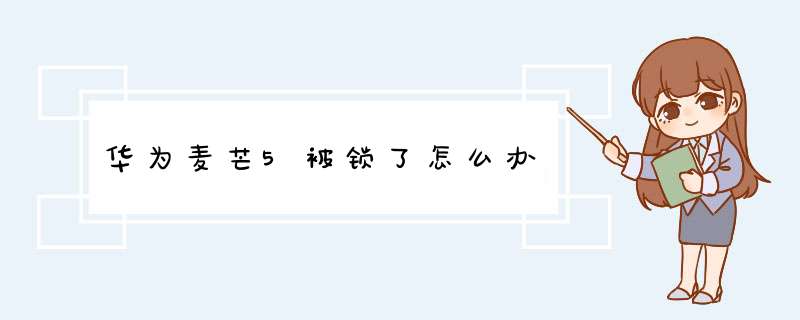
安卓70 安全体系增强在本地已设置了锁屏密码的情况下,无法通过 PC 端更改锁屏密码。
1请将锁屏密码清除。在手机不插 USB 数据线的情况下,同时长按音量上键和电源键,出现开机画面时松开电源键,3 秒后再松开音量上键,即可进入 Recovery 模式。进入后,选择恢复出厂设置并重启。
说明:恢复出厂设置后,手机内的数据将被删除。
2请确认是否开启了查找我的手机。
·如果没有开启查找我的手机,恢复出厂设置后将直接进入系统。
·如果开启了查找我的手机,请继续以下步骤:
A:有开启“查找我的手机”,有华为帐号密码。
请按照提示输入正确的华为帐号和密码(连接 WLAN 的情况下),按照屏幕提示进行激活,进入手机。
B:有开启“查找我的手机”,忘记华为帐号的密码。
可以通过电脑登录华为云服务网站(cloudhuaweicom),点击登录界面的忘记密码。重置密码后,请使用华为帐号和新重置的密码,激活并进入华为手机。
C:有开启“查找我的手机”,忘记开启手机找回的华为帐号和密码。
您好,如果您的手机图标消失,解决方案如下:
1 如果是系统应用图标丢失,请确认该应用程序是否处于“停用”状态。
EMUI40: 进入“设置”>“应用管理”> “菜单“ >“显示系统”, 在应用列表界面找到该应用程序并将其调整至“启用”即可。
EMUI30/31: 进入“设置”>“应用管理”, 在应用列表界面找到该应用程序并将其调整至“启用”即可。
2 如果是第三方应用程序图标丢失,可能是由于应用程序异常导致,请卸载该应用程序后再重新从应用市场下载并重装。
1)进入“设置”>“应用管理”,在应用列表界面找到该应用程序,点击“卸载”。
2)返回桌面,选择“应用市场”,查找并下载该应用程序。根据屏幕提示完成安装之后,查看图标是否会重新在桌面上显示。
3 如果以上方法仍无法解决问题,建议恢复华为桌面数据尝试(此方法会将桌面图标排序重新还原,可能会影响您的体验)
EMUI40: 进入“设置”>“应用管理”> 选择菜单“显示系统”,选择“华为桌面”>存储>删除数据即可。
EMUI30/31: 进入“设置” > “应用管理” > “华为桌面”,删除数据
4 EMUI31及以上: 请确认是否为桌面隐藏的应用,请在桌面界面使用两根手指分别往左右滑动,点击“添加”,取消勾选应用图标,点击确定即可。(注:不适用EMUI30及以下的手机版本)
5 请确认是否为存储在SD卡中的应用,SD卡异常可能导致系统检测不出SD卡中的应用,请将SD卡中的应用转移到手机内存中或者换一张SD卡试试。
6 如果以上操作都无效,建议备份数据后恢复出厂设置之后再次尝试。
一般系统更新是会提升手机性能的,增强对个人隐私和数据安全的保护能力的,还可提供更多新鲜功能的,所以建议及时升级的。如果不升级的话,当前系统也是可正常使用的。
不想升级系统,可在设置 > 系统更新 > 更新设置 ,关闭WLAN 环境自动下载的开关。 开关关闭后仍可收到系统升级的推送提醒,会在设置 > 系统更新上出现小红点提示,小红点提示是无法关闭的。
如果您的手机在使用过程中出现卡死现象,请您按照以下方法排查:
1强制重启手机
建议您强制重启手机。如果不能重启,请您携带购机凭证前往 华为客户服务中心进行检测处理。如果可以重启,建议按照以下方案继续排查,避免使用中再出现卡死现象。
2检查是否边充电边使用手机,此操作可能会导致手机过热,从而出现异常。建议您尽量避免边充电边玩手机。
3检查手机存储空间
如果存储空间低于10%,系统性能会急剧下降。请检查手机剩余存储空间,如果剩余空间较少,您可以使用手机管家清理存储空间,建议保留至少20%空间。
4检查是否运行不兼容的应用程序
(1)多个应用程序在后台运行会占用过多内存或其他资源,手机超出负荷可能会出现异常。建议您尽量避免多个应用程序同时运行。
(2)某些第三方应用与系统不兼容可能导致手机死机、系统卡死,建议您进入应用市场下载最新版本应用。
如果系统不停报错、无法正常开机,您可以进入安全模式,然后进入手机设置,搜索进入应用管理,卸载此前安装的软件。
5 检查是否安装了 microSD卡
请您重新插拔 microSD 卡后检查问题是否仍然存在。如果问题不存在则可能是接触不良,如果问题仍然存在了,则可能是 microSD 本身损坏或与手机系统不兼容。建议更换优质 microSD 卡。
6确认是否误删除过系统文件
系统在运行时,无法找到对应的文件,从而发生错乱,导致手机出现故障。尝试通过华为“手机助手”修复系统或者通过 eRecovery 恢复系统。
温馨提醒:通过华为手机助手或者通过 eRecovery 恢复手机系统版本可能会导致手机数据丢失,如果手机能正常进入系统,请您立即备份数据(QQ、微信等第三方应用需单独备份)。
7 检查系统版本
(1)建议您提前备份数据(QQ、微信等第三方应用需单独备份)将手机系统升级为最新版本。
(2)非官方系统会影响手机的稳定性,导致手机出现异常。若您安装过非官方系统,建议您携带购机凭证前往华为客户服务中心恢复或升级系统。
如果问题仍然存在,请您携带购机凭证前往 华为客户服务中心进行检测处理。同时建议您使用手机时,不要点击不明链接,防止手机被植入病毒。
温馨提醒:如果您之前没有备份数据,恢复、升级手机系统版本和检测可能有数据丢失的风险。
相关链接如下:华为客户服务中心维修备件价格查询寄修服务预约服务
请按以下方式尝试解决:
问题现象一:
手机在升级/恢复出厂设置过程中由于系统断电(如:长按开关机键)等原因,导致系统升级\恢复失败,手机反复重启。
解决方案:
1长按电源键,手机强制重启后重试。
2长按音量上键+电源键检查是否能进入Recovery模式,如果可以,选择“恢复出厂设置”格式化进行修复。
3通过华为手机助手修复或通过 eRecovery 恢复手机系统版本。
如果以上方法均无法解决,请到附近的华为客户服务中心检修。
问题现象二:
由于三方软件(安装或更新了360 软件、360 手机卫士软件),使用 King Root 以及 360 安全卫士中的 360 超级 root 工具在 root 手机,可能极小概率导致手机系统文件异常,系统升级模式(recovery模式)时发现关键文件出现异常,触发手机重启,重启后又优先进入升级模式,导致手机反复重启。
解决方案:
1、若您最近有安装或更新了360 软件、360 手机卫士软件,请您参考以下方法排查处理:
建议您卸载 360 软件,再重启手机查看问题是否解决。
(针对手机反复重启进入不了正常界面,在开机显示第一个画面结束后,开始出现动画时,长按 音量下键进入安全模式,在安全模式下将 360 等软件卸载掉,进入安全模式时手机左下角会显示安全模式字样。)
2、到华为官方网站下载最新版本软件或使用 HiSuite 进行强制升级。
若上述方法未能解决您的问题,请您携带购机发票前往华为客户服务中心检测处理。
问题现象三:
在插入充电器充电时开机,手机会出现反复重启的现象。
解决方案:
在手机电池过放时,插入小负载充电器会供电不足,导致手机在开机时没有足够的电流支持,可能会导致手机反复重启。
如果您的手机电池电量耗尽,使用非原装充电器或电脑 USB 接口给设备进行充电时,由于充电电流过小不足以支持手机开机,导致手机反复重启。
请参考如下方案排查解决:
如果您的手机电量完全耗尽,请先充电 5 到 10 分钟后再尝试开机。
如果未使用原装充电器,建议您使用原装充电器手机进行充电检测问题是否存在。
如仍然无法解决,请您提前备份好数据,到附近的华为客户服务中心检修。
请按以下方法尝试解决:
1、如果您在开机过程中出现开机卡死在某个画面或者无法开机的现象,请您长按电源键,尝试强制重启手机,如果能正常重启,请您在开机以后备份手机重要数据。
2、如果您的手机在开机过程中频繁出现异常情况,有可能是手机系统异常,建议您备份数据以后将手机恢复出厂设置。
您可以通过以下方式:
长按音量上键+电源键检查是否能进入Recovery模式,如果可以,选择恢复出厂设置格式化进行修复。
通过华为手机助手修复或通过eRecovery 恢复手机系统版本。
3、如果您已经恢复过出厂设置,现象仍然存在(如果手机出现可以开机的状况,建议您立即先备份好数据),请到附近的华为客户服务中心检修。如检测确认为主板硬件故障,华为公司目前推出“惠修一口价”活动,参与活动机型的主板保外维修最低399元起。活动详情可点击进行了解。
注:恢复出厂设置或恢复系统可能导致用户数据被擦除,请您谨慎选择,如果手机出现可以开机的状况,建议您立即先备份好数据。
欢迎分享,转载请注明来源:品搜搜测评网

 微信扫一扫
微信扫一扫
 支付宝扫一扫
支付宝扫一扫
